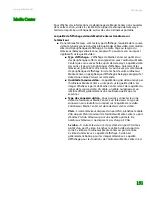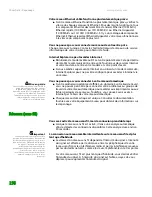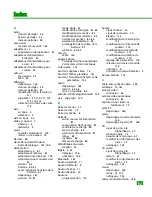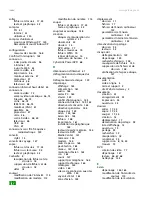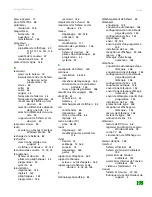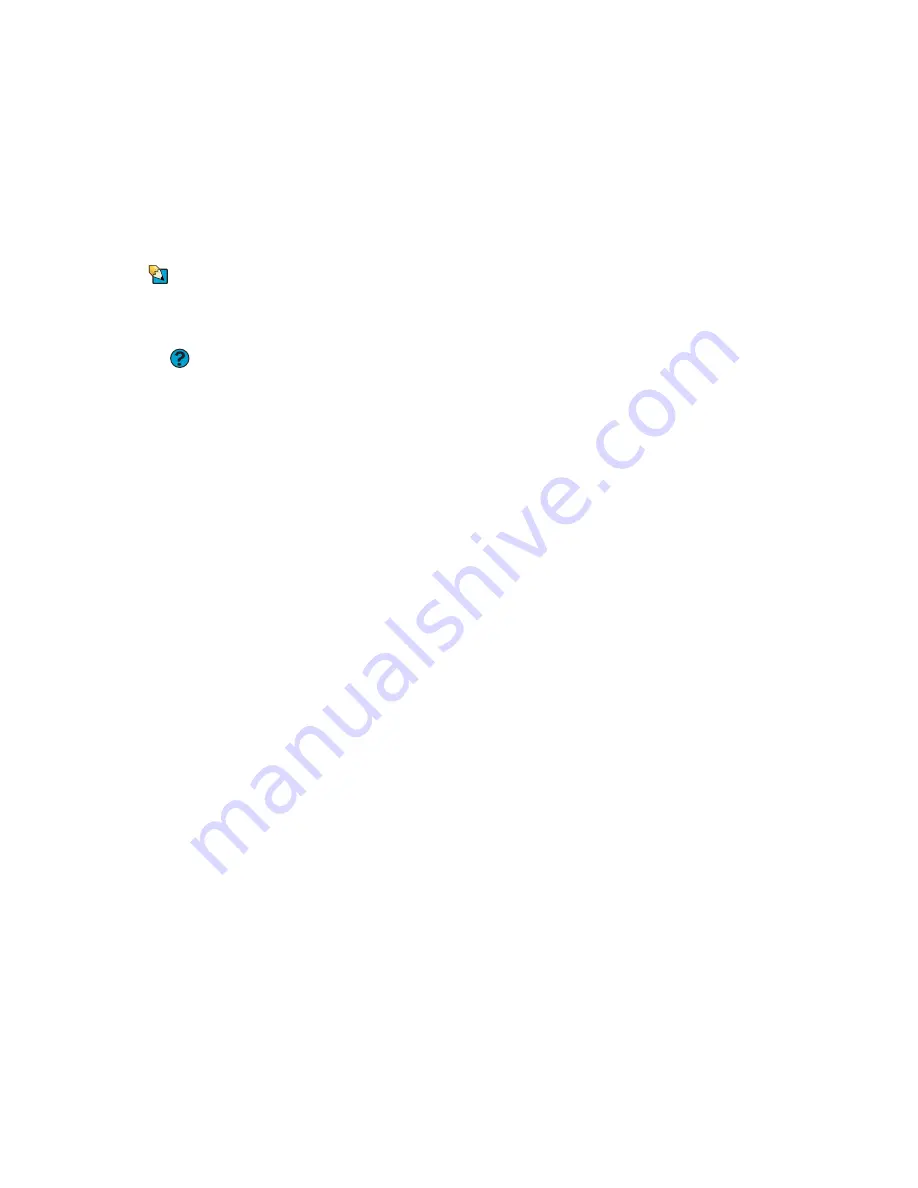
Dépannage
www.gateway.com
163
Vous voyez apparaître un message d'erreur « L'imprimante n'a plus
de papier »
Après avoir ajouté du papier, assurez-vous que l'imprimante est sous tension.
Bon nombre d'imprimantes sont équipées d'un bouton sous tension/hors
tension sur lequel vous devez appuyer après avoir ajouté du papier.
Son
Conseils et astuces
Pour de plus amples informations sur
l'utilisation du réglage du volume,
consultez l'affiche ou le guide
du matériel.
Aide et support
Pour de plus amples informations sur le
dépannage des problèmes de son,
cliquez sur
Démarrer
puis sur
Aide et
support
. Tapez les mots clés
dépannage du son
dans le champ
Rechercher
et cliquez ensuite sur
la flèche.
Les haut-parleurs intégrés n'émettent aucun son
■
Assurez-vous que le casque d'écoute est branché dans la sortie casque.
■
Assurez-vous que la commande de volume de votre ordinateur portable
est en fonction.
■
Assurez-vous que la commande de volume Windows est en fonction.
Consultez
“Réglage du volume” à la page 64
pour obtenir des instructions
sur le réglage du volume sous Windows.
■
Assurez-vous que les commandes Sourdine sont désactivées.
Voyants d'état
Les voyants d'état ne fonctionnent pas
■
Assurez-vous que les voyants d'état sont activés. Sur certains ordinateurs
portables Gateway, vous pouvez appuyer sur
F
N
+F1
pour
activer/désactiver les voyants.
Pavé tactile ou dispositif de pointage optionnel
Le pavé tactile ou le dispositif de pointage optionnel ne fonctionne pas
■
Assurez-vous que le pavé tactile ou le dispositif de pointage optionnel est
allumé. Pour obtenir de plus amples informations, consultez
“Modification
des paramètres du pavé tactile ou du dispositif de pointage” à la page 116
.
L'ordinateur portable ne répond pas lorsque vous cliquez ou tapez sur le
pavé tactile.
■
Activez le pavé tactile. Consultez
“Modification des paramètres du pavé
tactile ou du dispositif de pointage” à la page 116
pour obtenir des
instructions sur le réglage des paramètres du pavé tactile.
Le stylet se déplace de façon inattendue
■
Nettoyez le pavé tactile avec un chiffon humide (eau uniquement) et
essuyez-le.
■
Réglez les paramètres du pavé tactile. Consultez
“Modification des
paramètres du pavé tactile ou du dispositif de pointage” à la page 116
pour obtenir des instructions sur le réglage des paramètres du
pavé tactile.
Содержание MX6025h
Страница 1: ...Manuel de l utilisateur Ordinateur Gateway ...
Страница 8: ...CHAPITRE 1 1 Obtenir de l aide Site Web de Gateway Aide et support BigFix Aide en ligne ...
Страница 33: ...Chapitre 2 Utilisation de Windows XP www gateway com 26 ...
Страница 45: ...Chapitre 3 Récupération du système www gateway com 38 ...
Страница 69: ...Chapitre 6 Connexion des périphériques www gateway com 62 ...
Страница 105: ...Chapitre 9 Réseau sans fil www gateway com 98 ...
Страница 115: ...Chapitre 10 Envoi et réception de télécopies www gateway com 108 ...
Страница 129: ...Chapitre 11 Personnalisation de votre ordinateur portable www gateway com 122 ...
Страница 143: ...Chapitre 12 Maintenance de votre ordinateur portable www gateway com 136 ...
Страница 149: ...Chapitre 13 Voyager avec votre ordinateur portable www gateway com 142 ...
Страница 150: ...CHAPITRE 14 143 Dépannage Directives de sécurité Premières étapes Dépannage Support par téléphone ...
Страница 173: ...Chapitre 14 Dépannage www gateway com 166 ...
Страница 184: ...8511135 MAN GW GEN NB USR GDE FR R1 ...